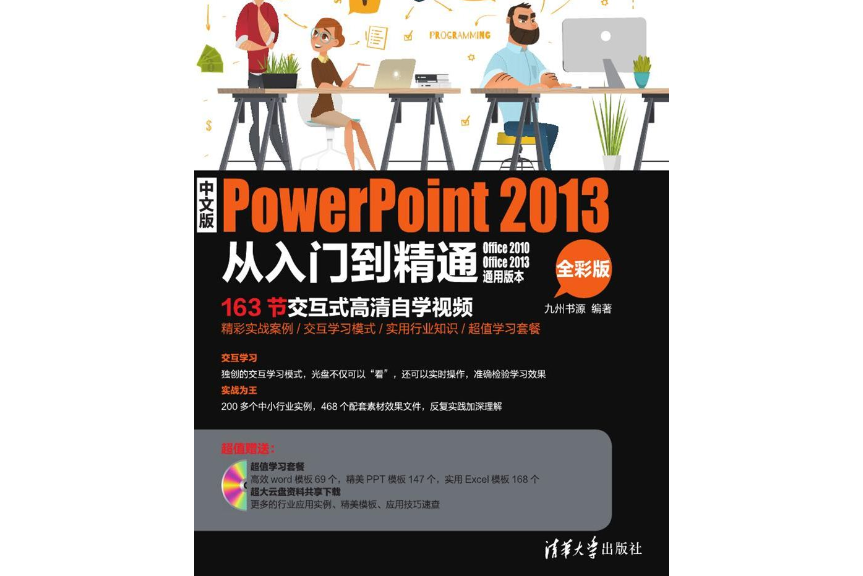內容簡介
《中文版PowerPoint 2013從入門到精通(全彩版)》 全書共 18 章,主要包括文本型幻燈片的製作,圖文並茂型幻燈片的製作,表格、圖表、形狀、SmartArt 圖形、主題、母版、超連結、視頻、音頻和動畫等對象的使用,以及放映、導出和共享演示文稿等操作內容。本書為Office 2010/Office 2013通用版本,知識講解由淺入深,將所有內容有效地分布在入門篇、實戰篇和精通篇中,書中大量的實例操作及知識解析,配合光碟的視頻演示,讓學習變得更輕鬆。本書適合廣大 PowerPoint 初學者和辦公人員,以及有一定 PowerPoint 經驗的用戶。可作為高等院校相關專業的學生和培訓機構學員的參考用書,也可供讀者自學使用。
圖書目錄
入門篇
Chapter 01 PowerPoint 2013 基礎入門 2
11 認識PowerPoint 2013 製作軟體 3
111 PowerPoint 的安裝與卸載 3
※ 實例操作:安裝PowerPoint 2013 3
※ 實例操作:卸載PowerPoint 2013 5
112 認識PowerPoint 2013 6
12 了解PowerPoint 2013 的基礎知識9
121 在辦公領域的套用 10
122 演示文稿和幻燈片的關係 11
123 演示文稿製作的一般步驟 11
13 掌握演示文稿的基礎操作 12
131 新建演示文稿 12
※ 實例操作:使用脫機模板創建演示文稿13
132 打開演示文稿 14
133 關閉所有演示文稿 15
134 保存演示文稿 15
※ 實例操作:保存到OneDrive 17
135 保護演示文稿 18
※ 實例操作:使用密碼加密演示文稿18
136 檢查演示文稿兼容性 19
137 獲取幫助 19
※ 實例操作:獲取PowerPoint 幫助 19
14 自定義工作界面 20
141 自定義工作界面顏色 20
142 自定義快速訪問工具列 21
※ 實例操作:自定義快速訪問工具列21
143 自定義功能區 22
※ 實例操作:自定義功能選項卡和功能組23
知識大爆炸——更多PowerPoint 版本 23
Chapter 02 製作文本型幻燈片 24
21 幻燈片的基本操作 25
2...
211新建幻燈片25
212選擇幻燈片25
213移動和複製幻燈片26
214刪除幻燈片27
215隱藏和顯示幻燈片27
22在幻燈片中輸入文本28
221直接在占位符中輸入文本28
222通過文本框輸入文本28
223在“大綱”視圖中輸入文本29
※實例操作:通過“大綱”視圖輸入文本29
23編輯輸入的文本29
231選擇文本29
232刪除和修改文本30
233移動和複製文本30
234查找和替換文本30
※實例操作:查找和替換錯誤文本30
24美化幻燈片中的文本31
241設定文本格式31
※實例操作:通過“字型”組設定文本格式31
※實例操作:通過“字型”對話框設定格式32
242設定段落格式35
※實例操作:通過“段落”組設定對齊35
※實例操作:通過“段落”對話框設定對齊36
※實例操作:設定段落間距和行距37
243設定項目符號38
※實例操作:將圖片設定為項目符號39
※實例操作:設定項目符號40
25添加藝術字40
251插入藝術字40
252更改藝術字填充效果41
253更改藝術字輪廓效果42
※實例操作:設定藝術字輪廓效果42
254設定藝術字文本效果42
26插入對象44
261插入Word文檔44
262插入Excel表格44
※實例操作:在PowerPoint中插入電子表格45
263插入Excel圖表45
知識大爆炸——在幻燈片中輸入複雜公式45
Chapter03製作圖文並茂的幻燈片46
31在幻燈片中插入圖片47
311插入電腦中的圖片47
※實例操作:插入電腦中的圖片47
312插入在線上圖片47
※實例操作:在幻燈片中插入在線上圖片48
313插入螢幕截圖48
※實例操作:在幻燈片中插入螢幕截圖48
32調整插入的圖片效果49
321調整圖片的大小和位置49
322設定圖片的對齊方式50
323組合和排列圖片50
324調整圖片旋轉角度51
325調整圖片的顏色52
326調整圖片的亮度和對比度52
※實例操作:提高圖片亮度和對比度53
327裁剪圖片53
※實例操作:將圖片裁剪為六邊形54
33美化幻燈片中的圖片54
331為圖片套用藝術效果55
332為圖片套用樣式55
333為圖片添加框線55
※實例操作:設定圖片框線55
334設定圖片效果56
※實例操作:通過“設定圖片格式”窗格設定58
335套用圖片版式60
※實例操作:套用標題圖片塊版式60
336刪除圖片背景61
337壓縮圖片61
34電子相冊的製作62
341插入電子相冊62
※實例操作:創建電子相冊62
342編輯電子相冊62
※實例操作:對電子相冊進行編輯63
知識大爆炸——幻燈片中的常用圖片格式63
Chapter04使用表格和圖表64
41使用表格形象化數據65
411插入表格65
※實例操作:繪製表格65
412表格的基本操作66
413美化表格68
※實例操作:設定單元格的文本格式68
※實例操作:為表格添加框線和底紋69
※實例操作:設定表格立體效果70
42使用圖表直觀化數據71
421在幻燈片中插入圖表71
※實例操作:插入圖表71
422編輯圖表數據72
※實例操作:選擇圖表的數據源73
423編輯美化圖表73
※實例操作:更改圖表的布局74
※實例操作:編輯圖表各元素75
知識大爆炸——圖表各區域的個性化設定78
Chapter05形狀和SmartArt圖形的使用80
51在幻燈片中使用形狀81
511插入形狀81
512在形狀中輸入文本81
VV
Contents目錄
513編輯形狀81
※實例操作:更改為其他形狀82
※實例操作:編輯形狀的頂點82
514合併形狀83
515美化形狀84
※實例操作:編輯形狀的快速樣式84
※實例操作:編輯形狀的填充效果85
※實例操作:設定形狀輪廓效果86
※實例操作:為形狀設定特殊效果87
52使用SmartArt圖形88
521插入SmartArt圖形89
※實例操作:插入流程圖89
522在SmartArt圖形中輸入文本89
523編輯SmartArt圖形90
※實例操作:更改SmartArt圖形的形狀91
※實例操作:調整形狀的級別和位置92
524美化SmartArt圖形94
※實例操作:為SmartArt圖形套用樣式94
525重置SmartArt圖形95
知識大爆炸——在SmartArt圖形中添加圖片95
Chapter06靈活使用主題與母版96
61主題的使用97
611套用內置的主題97
612更改主題效果97
613自定義主題98
※實例操作:自定義“絲狀”主題98
614保存主題99
62設計幻燈片母版100
621進入與退出幻燈片母版100
622編輯幻燈片母版100
623設定幻燈片母版大小101
※實例操作:自定義幻燈片大小101
624自定義幻燈片母版背景102
※實例操作:自定義幻燈片的背景102
625設定占位符格式104
※實例操作:在母版中設定占位符格式104
626設定頁眉頁腳105
63設計講義母版106
631設定講義母版頁面106
632設定講義母版占位符107
633設定講義母版背景107
64設計備註母版108
知識大爆炸——PowerPoint模板套用109
Chapter07多媒體和超連結的套用110
71插入聲音增添熱鬧氣氛111
711在幻燈片中插入聲音111
712設定聲音屬性112
713美化音頻檔案圖示113
※實例操作:對音頻檔案圖示進行美化113
72插入視頻增強幻燈片視覺效果114
721插入視頻114
722插入Flash檔案115
※實例操作:在幻燈片中插入Flash116
723設定視頻屬性118
724剪輯視頻118
725設定視頻標牌框架118
726美化視頻圖示120
※實例操作:對視頻檔案圖示進行美化120
73連結使幻燈片互動更順暢122
731創建連結122
※實例操作:創建單擊滑鼠時跳轉動作124
※實例操作:添加動作按鈕創建連結125
732更改連結內容126
733刪除創建的連結127
知識大爆炸——PowerPoint2013支持的音頻和視頻格式127
Chapter08使幻燈片“活潑”起來128
81為幻燈片添加切換效果129
811套用切換效果129
812設定切換效果選項129
813添加切換聲音129
814設定切換時間和換片方式130
82為幻燈片對象套用動畫130
821添加內置的動畫131
822自定義動畫路徑132
※實例操作:製作公司片頭動畫132
823更改動畫方向133
824設定動畫計時134
※實例操作:調整動畫播放效果135